Kolay Oynatma için TS'yi MKV'ye Dönüştürme [Yüksek Kalite]
"DVD'den bir TS dosyam var ancak oynatıcılarda ve mobil cihazımda oynatamıyorum!" TS dosyanız bu sorunla sizi rahatsız ediyorsa, TS'yi MKV'ye veya diğer geniş uyumlu formatlara dönüştürmek idealdir. TS videolarını DVD oynatıcı olmadan izlemenin en iyi yoludur. Dönüştürmeyi kusursuz bir şekilde gerçekleştirmek için masaüstü ve çevrimiçi için en iyi beş TS'den MKV'ye dönüştürücüyü keşfetmek üzere aşağıdakileri inceleyin. Ayrıntılı adımlar hakkında daha fazla bilgi edinin.
Kılavuz Listesi
TS'yi Yüksek Kalitede MKV'ye Dönüştürmenin Kolay Yolu Mac'te TS'yi MKV'ye Dönüştürmek için El Freni'ni kullanın DVD TS'yi Çevrimiçi MKV'ye Ücretsiz Dönüştürmenin 3 Yolu FAQsYüksek Kalitede TS'yi MKV'ye Dönüştürmenin Kolay Yolu
Ateş etmek AnyRec Video Converter, herkes için ücretsiz ve etkili bir video dönüştürücü. TS, MKV, MP4, MP3, M4A ve daha fazlası dahil olmak üzere video ve ses dosyaları için binin üzerinde dönüştürme formatını destekler. Dönüştürme hızından veya kalitesinden ödün vermeden bir grup TS'yi aynı anda kolayca MKV videolarına dönüştürebilirsiniz. Her şeyden önce, TS'yi MKV'ye dönüştürdükten sonra filtreler, efektler ve diğer düzenleme araçları aracılığıyla TS dosyalarınızı büyüleyici videolara dönüştürecek şekilde videonuzu özelleştirmenize olanak tanır.

1000'den fazla video ve ses formatının geniş desteği.
TS'den MKV'ye toplu dönüştürme için 50 kat daha yüksek hız.
Çıktı boyutunu ve kare hızını ihtiyaçlarınıza göre özelleştirin.
Maksimum dosya boyutu sınırı yok.
Güvenli indirme
Güvenli indirme
Aşama 1."Dosya Ekle" düğmesine tıklayın AnyRec Video Converter ana ekran. Bunu yaparak dönüştürmek istediğiniz TS dosyasını MKV'ye ekleyebilirsiniz.
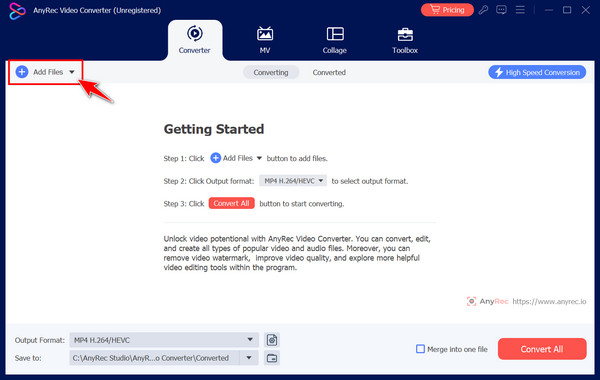
Adım 2.Desteklenen formatların listesini görmek için "Format" menü düğmesine gidin. "Video" bölümüne gidin, ardından istediğiniz profil ayarlarıyla "MKV" formatını seçin.
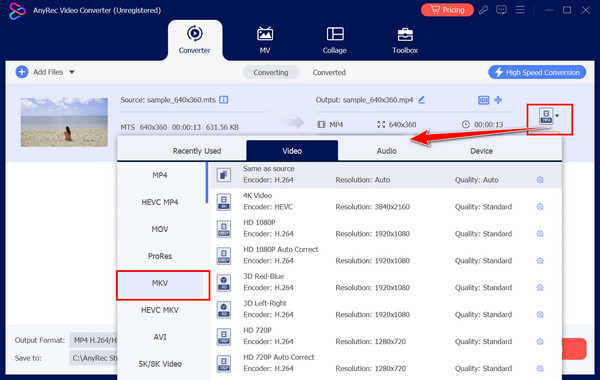
"Özel Profil" butonuna tıklayarak profilinizi değiştirebilir, değişiklikleri uygulamak için "Yeni Oluştur" butonuna tıklayabilirsiniz.
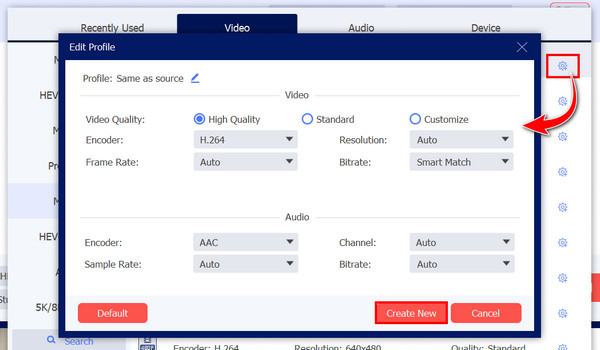
Aşama 3.MKV'nize bir dosya adı ve dizin vererek TS'den MKV'ye prosedürünü tamamlayın. Daha sonra, dönüştürülmüş MKV dosyanızı edinmek için "Hepsini Dönüştür" düğmesine tıklayın.
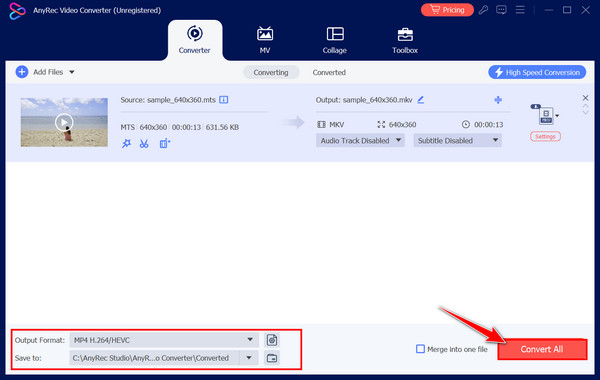
Mac'te TS'yi MKV'ye Dönüştürmek için El Freni'ni kullanın
Handbrake ise Windows, Mac ve Linux sistemlerinde TS'yi MKV'ye kolayca dönüştürmeyi destekleyen açık kaynaklı bir video dönüştürücüdür. Buna ek olarak program, video filtrelerini ayarlamanıza ve hatta TS dosyanıza altyazı eklemenize olanak tanır. Aynı zamanda sunulan cihaz ön ayarlarına da sahiptir, ancak çıktı formatı MKV, MP4 ve WebM ile sınırlıdır.
Aşama 1.Mac'inizde Handbrake'i başlattığınızda, yukarıdaki "Açık Kaynak" düğmesine tıklayarak TS dosyanızı programa ekleyin ve TS'yi MKV'ye dönüştürün.
Adım 2.Daha sonra "Özet" sekmesine gidin ve burada "Biçim" açılır menüsünü genişleterek biçiminizi "MKV" olarak seçmeniz gerekiyor.
Aşama 3.TS'den MKV'ye dönüştürme işlemini başlatmak için üst kısımda bulunan "Kodlamayı Başlat" butonuna tıklamadan önce, MKV dosyanız için bir dizin seçin.
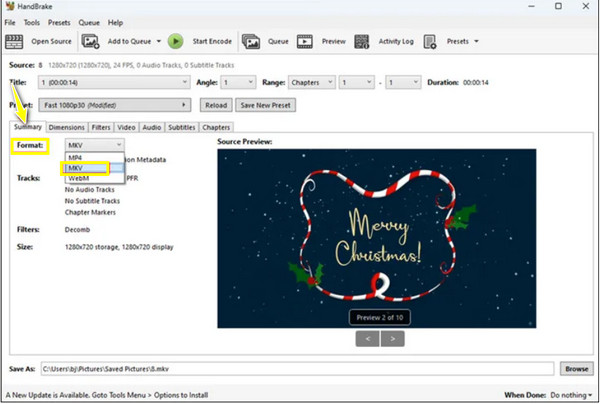
DVD TS'yi Çevrimiçi MKV'ye Ücretsiz Dönüştürmenin 3 Yolu
TS dosyalarınızı DVD'den MKV videolarına dönüştürmek için çevrimiçi araçlara da güvenebilirsiniz. Ayrıntılı adımlarla 3 yolu öğrenmek için aşağıdaki bölümü okuyun. Daha sonra Windows'ta varsayılan WMP'yi sunucunuz olarak kullanabilirsiniz. MKV video oynatıcı.
1. Bulut Dönüştürme
CloudConvert, TS dosyalarını işlemenin ve MKV'ye dönüştürmenin yanı sıra videolar, ses, belgeler ve daha fazlası için dosya formatlarını yönetir! Dosyanızda düzenlemeler yapmak için tonlarca özelleştirme ayarının yanı sıra düzenleme işlevlerine sahiptir. Günde 25'e kadar dosyayı ücretsiz olarak dönüştürse de, herhangi bir şey yüklememeyi tercih ederseniz, bu TS'den MKV'ye çevrimiçi dönüştürücü tam size göre!
Aşama 1.CloudConvert sitesinde, TS dosyanızı bulmak için "Dosya Seç" düğmesine tıklayın. Ardından, "Video" bölümünün altında "MKV" biçimini belirlemek için "Biçim" menüsüne gidin.
Adım 2.İsteğe bağlı olarak, video ayarlarını değiştirmek için "Ayarlar" düğmesini kullanın. Ardından, "Dönüştür" düğmesine tıklayarak işlemi sonlandırın.
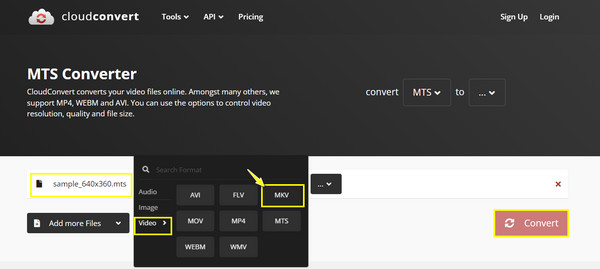
2. ADönüştür
Bir dizi formatı destekleyen başka bir web tabanlı TS'den MKV'ye dönüştürme aracı AConvert'tır. Günümüzün en eski dönüştürücülerinden biri olmak, çevrimiçi dönüşüm için etkili bir çözüm sağladığı için bir engel değildir. Daha yavaş bir dönüştürme süreci yaşayabilirsiniz ancak kullanıcı dostu arayüzü sayesinde TS dosyalarını güvenle dönüştürebilirsiniz.
Aşama 1.AConvert sitesini ziyaret edin. İçerideyseniz, TS dosyanızı sürükleyip bırakın veya yerel dosyalarınızda göz atmak için "Dosya Ekle" düğmesini bulun.
Adım 2.Daha sonra, "Hedef" menüsüne gidin ve "mkv" formatını arayın. Daha sonra, dönüştürülen MKV dosyasını kaydetmek için "Dönüştür" düğmesine tıklayın.
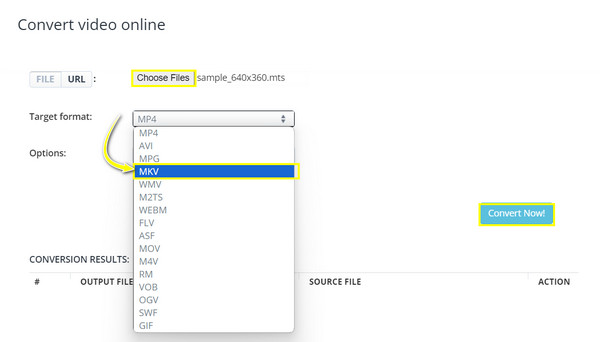
3. Dönüştürme
Convertio ile TS'nin MKV'ye dönüştürülme süreciyle ilgili olarak, bu çevrimiçi aracın kullanımı kolaydır ve işlemi kesintiye uğratabilecek hiçbir reklam yoktur; bu, web tabanlı araçlarda büyük olasılıkla normaldir. Videolar, ses dosyaları ve daha fazlası için güvenle toplu dönüştürme olanağı sunar; ancak dönüştürecek büyük bir dosyanız varsa onun planını satın almanız gerekebilir.
Aşama 1.Convertio sayfasına girdiğinizde, TS dosyanızı ana sayfasında açmak için "Dosyaları Seç" düğmesine gidin. Sonra, "MKV" formatını seçmek için "Daha Fazla" açılır menüsüne tıklayın.
Adım 2.Profili daha fazla ayarlamak için "Ayarlar" düğmesini seçin. Daha sonra "Dönüştür" düğmesine tıklayarak TS'den MKV'ye işlemini sonlandıracaksınız.
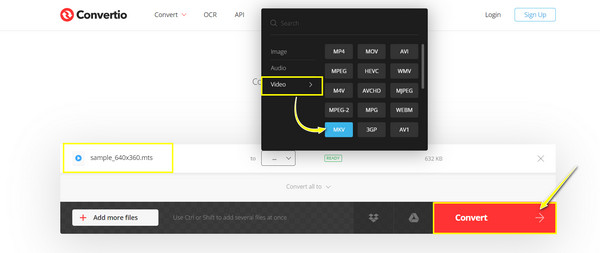
FAQs
-
TS dosya formatını MKV'ye dönüştürmek için VLC'yi kullanabilir miyim?
Evet. VLC Media Player, TS dosyalarını oynatmanın yanı sıra yerleşik bir video dönüştürücüye sahiptir; böylece TS'yi MKV, MP4, AVI ve daha fazlası gibi başka bir formata dönüştürebilirsiniz.
-
Windows Media Player TS dosyalarını oynatıyor mu?
Evet. Dosya biçimini oynatmak için bir codec bileşeni yüklediyseniz, Windows Media Player TS video dosyalarının oynatılmasını destekler. Ancak kurulum sırasında sorunlar yaşanabileceğinden TS'nin MKV'ye veya oyuncular tarafından yaygın olarak desteklenen diğer formatlara dönüştürülmesi önerilir.
-
TS'yi MKV'ye dönüştürdükten sonra dosya boyutu etkilenecek mi?
Evet. Ancak çok fazla artmayacağı için fazla endişelenmenize gerek yok; MKV formatları daha fazla veri barındırdığından büyük olasılıkla TS dosya boyutunuzdan daha yüksek olacaktır.
-
MKV formatı TS dosya formatından daha mı iyi?
Uyumluluk açısından MKV, TS'den öne çıkıyor, bu yüzden TS dosyalarını dönüştürmeniz gerekiyor. Ancak sisteminizde yer kaplamaktan bahsediyorsanız TS dosyaları iyidir.
-
TS dosyalarını Mac QuickTime Player'da oynatabilir miyim?
Üzgünüm hayır. TS dosyaları çoğunlukla video kameralardan olduğundan, birçok medya oynatıcıyla uyumluluk bir numaralı dezavantajıdır. Bu nedenle bunları Mac QuickTime'da oynatırken sorunlarla karşılaşacaksınız; bunları MOV gibi QuickTime tarafından desteklenen bir biçime dönüştürmeyi düşünün.
Çözüm
Artık TS'yi MKV'ye dönüştürmek için tartışılanlar arasında hangi dönüştürme aracını kullanacağınıza dair seçim size kalmış! Görevi gerçekleştirmek için çevrimiçi araçları kullanabilir veya yazılımı indirebilirsiniz. Ancak düzenleme, geliştirme, sorunsuz ve genel çalışma kalitesini içeren bir şey istiyorsanız, AnyRec Video Converter. O zaman yapabilirsin dönüştürülen MKV videolarını iPhone'da oynatın, Android, Windows ve Mac. Bu hiç şüphesiz kaçırmak istemeyeceğiniz türden bir araçtır!
Güvenli indirme
Güvenli indirme
